윈도우8 그림판 위치와 실행 방법
윈도우8을 처음 사용하면
인터페이스가 익숙하지 않아
사용에 어려움이 따르는 경우가 있습니다.
윈도우8 그림판 위치를 찾지 못해
어려움을 겪는 사용자도 심심찮게 보입니다
윈도우8 그림판 위치 찾기와
실행은 비교적 간단합니
먼저 윈도우8 시작 화면으로 들어갑니다.
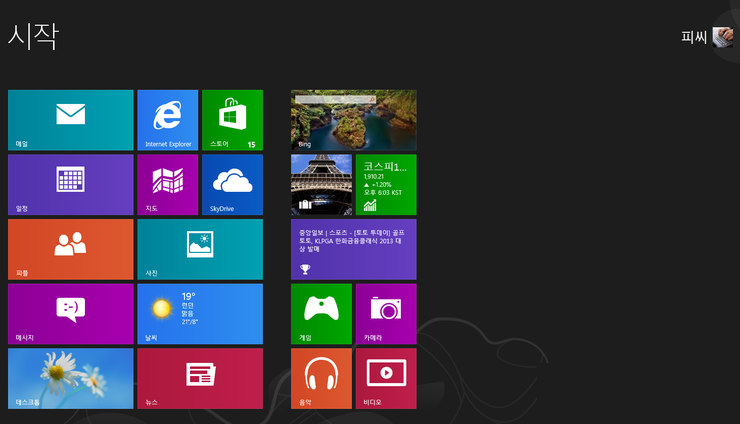
윈도우8 시작 화면의 빈 공간을
마우스 우측 버튼으로 클릭합니다.
그다음 시작 화면 우측 하단에 나타나는
'앱 모두 보기'를 클릭합니다.
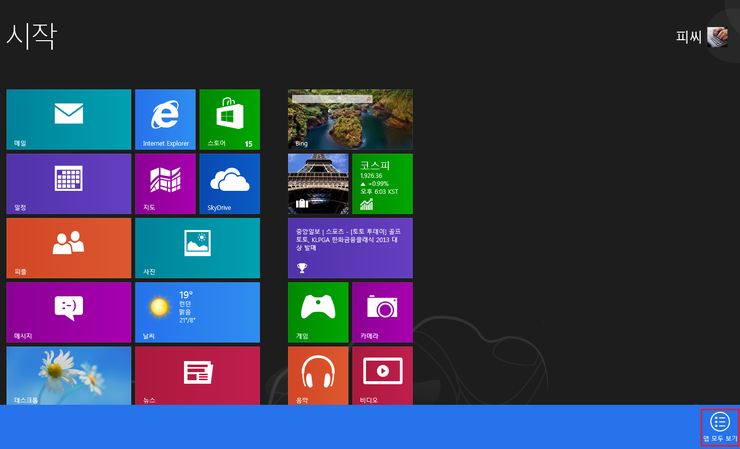
'앱' 화면이 나타나는데요
'Windows 보조프로그램' 목록에서
'그림판'을 눌러 실행하면 됩니다
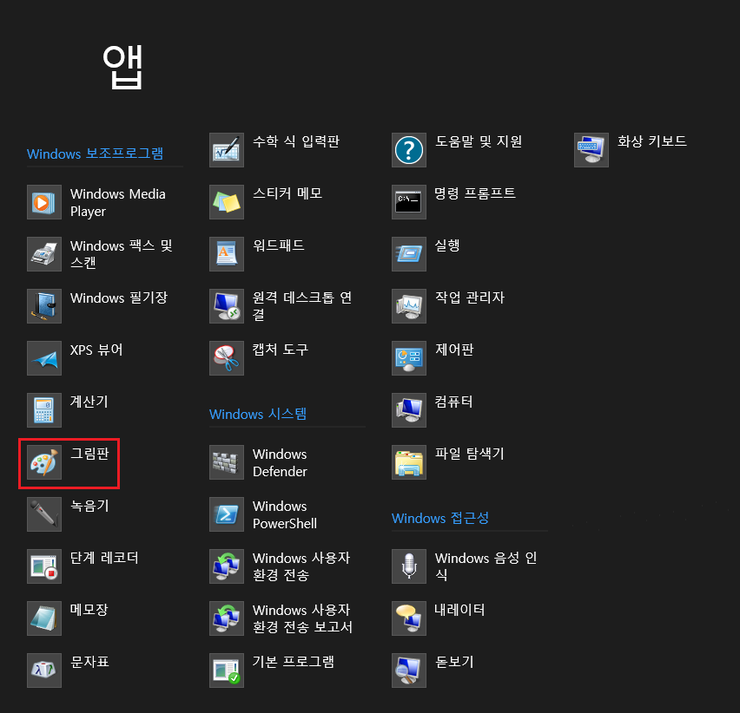
또 다른 방법으로 윈도우8에서
그림판을 실행할 수 있습니다
먼저 키보드의 '윈도우키+R키'를 누릅니다.
'실행'창이 나타나는데요
mspaint를 입력하고
'확인' 버튼을 클릭하면
그림판이 실행됩니다.
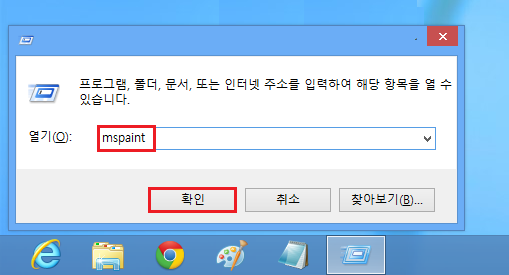
윈도우8 그림판을 실행하는 또 다른 방법은
키보드의 '윈도우키+W키'를 누릅니다
검색 화면이 나타나면 '검색' 창에
그림판을 입력한 뒤
검색해서 실행해도 됩니다.
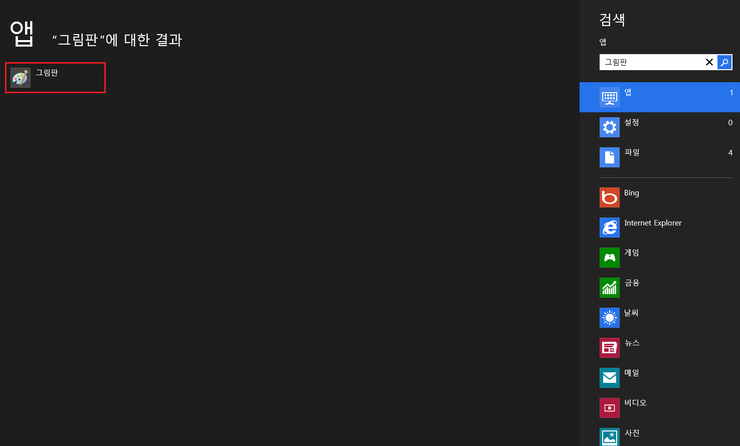
 윈도우8 잠금화면 기본 화면으로 돌리기 방법
윈도우8 잠금화면 기본 화면으로 돌리기 방법
 윈도우 시리얼 확인 컴퓨터 사양보는 프로그램 Speccy
윈도우 시리얼 확인 컴퓨터 사양보는 프로그램 Speccy

















